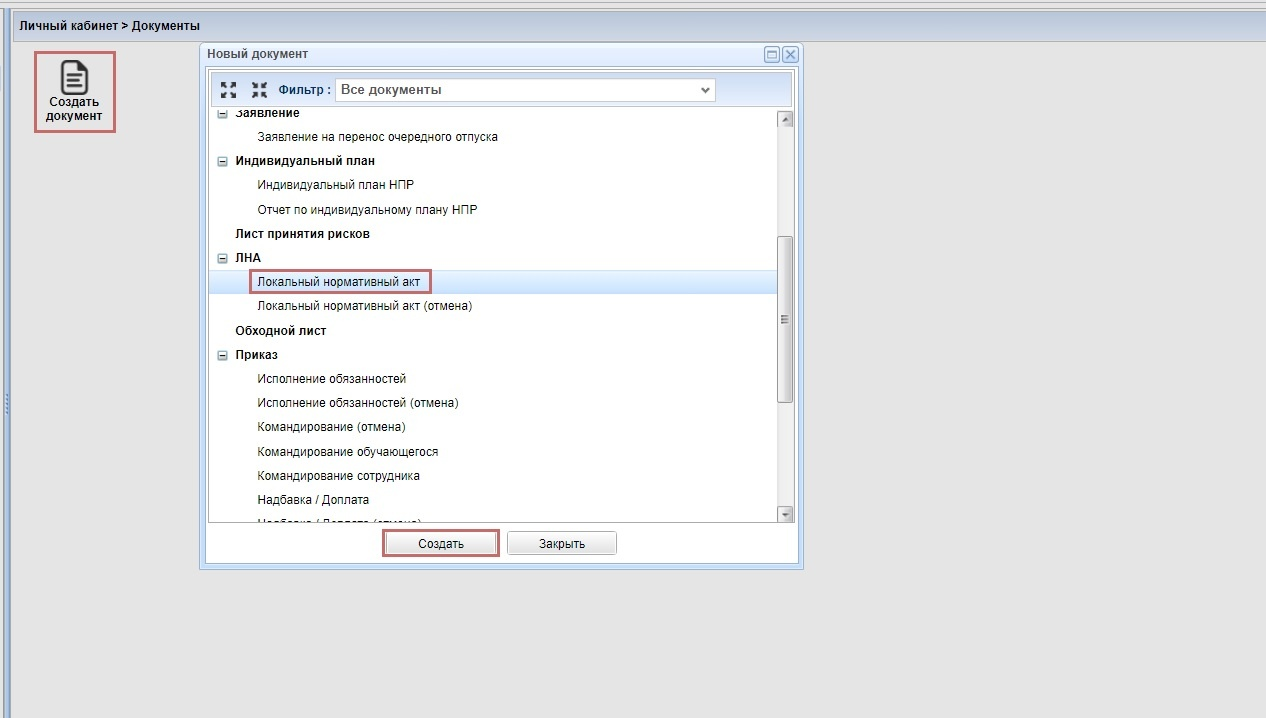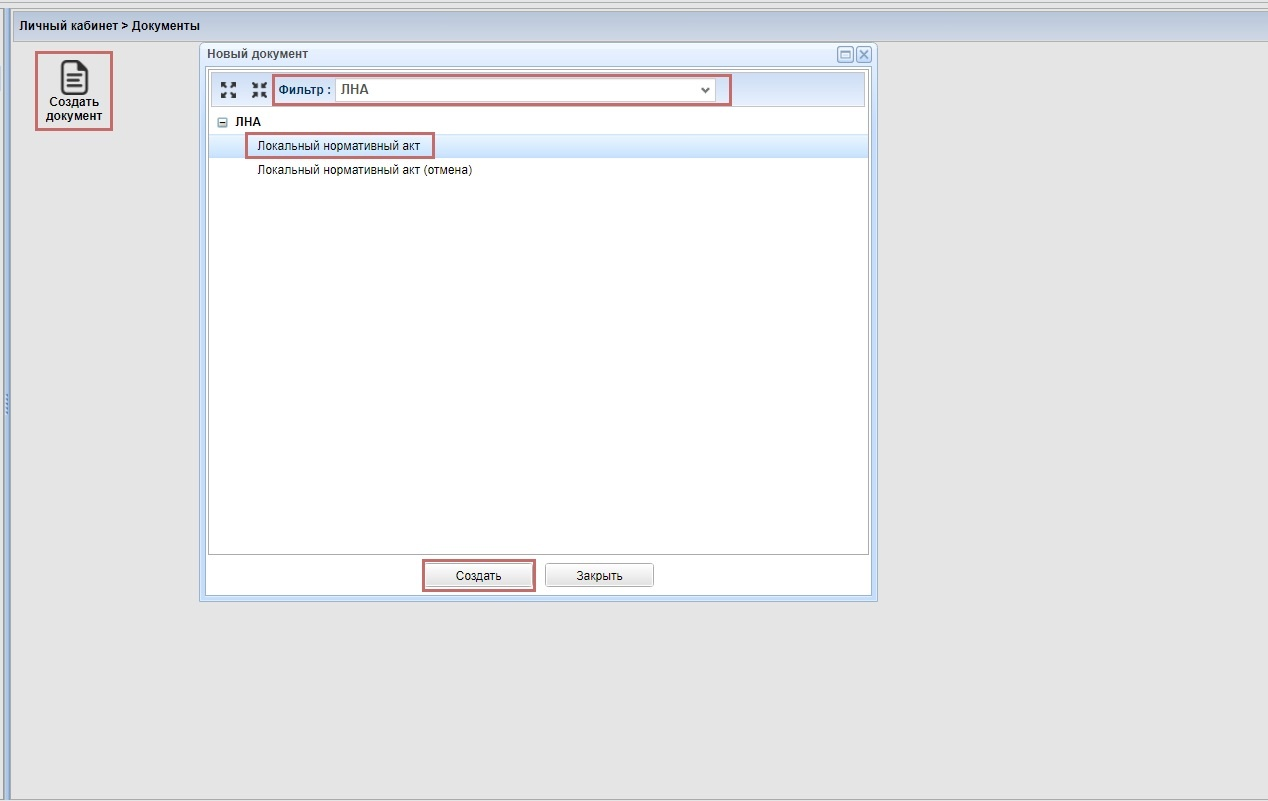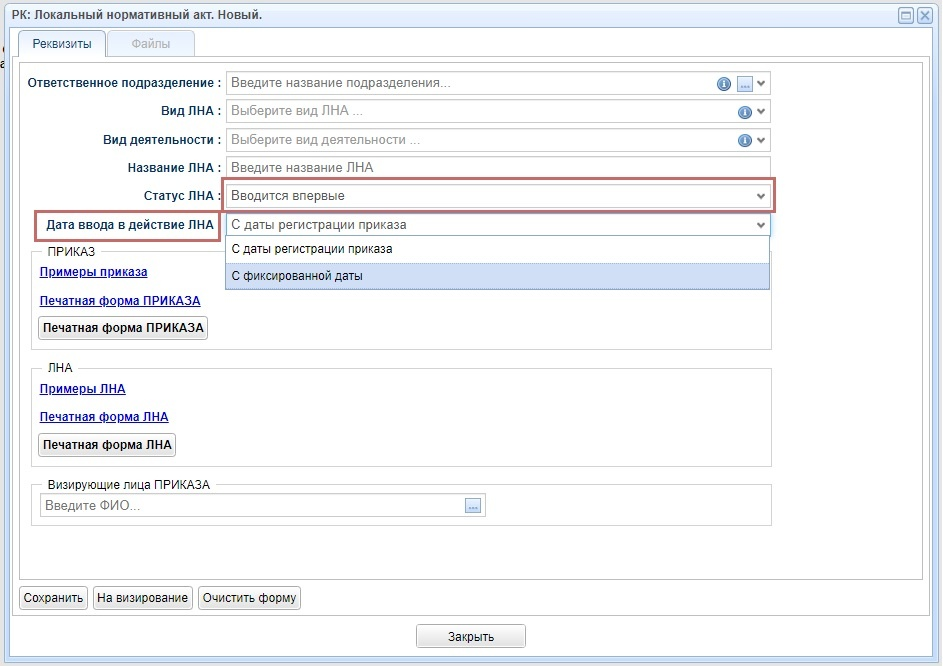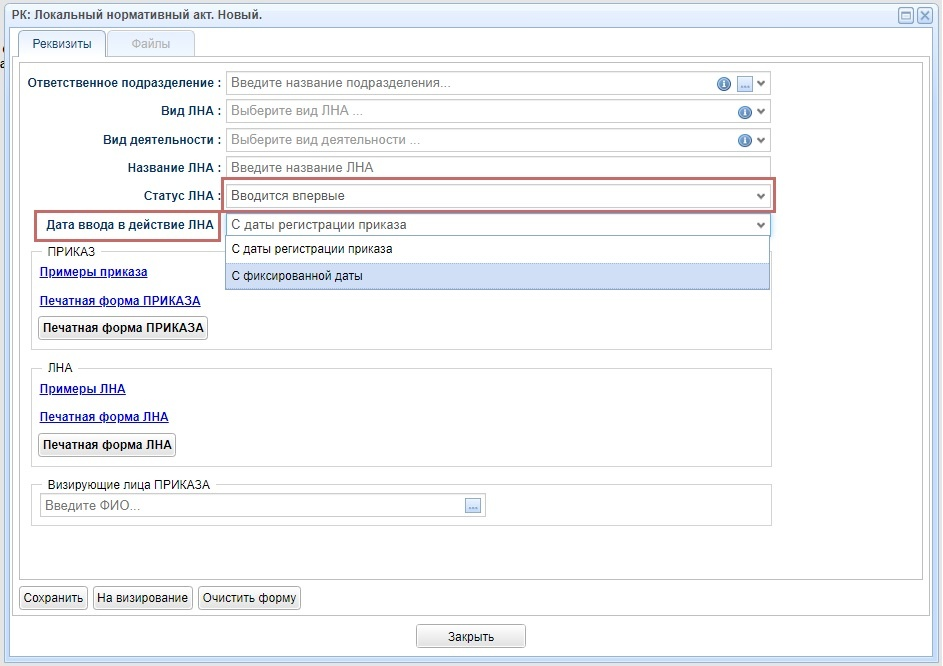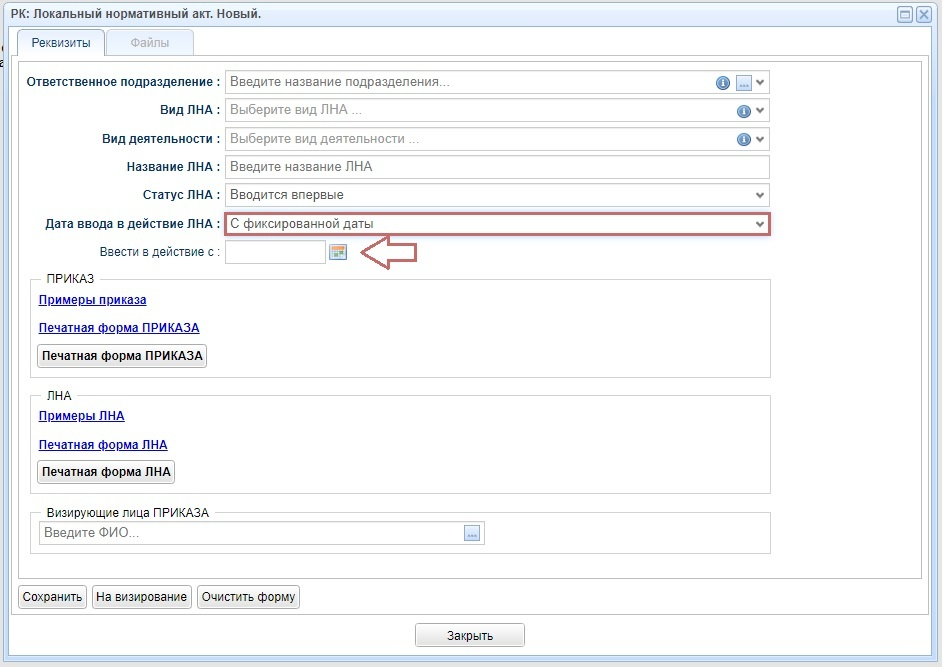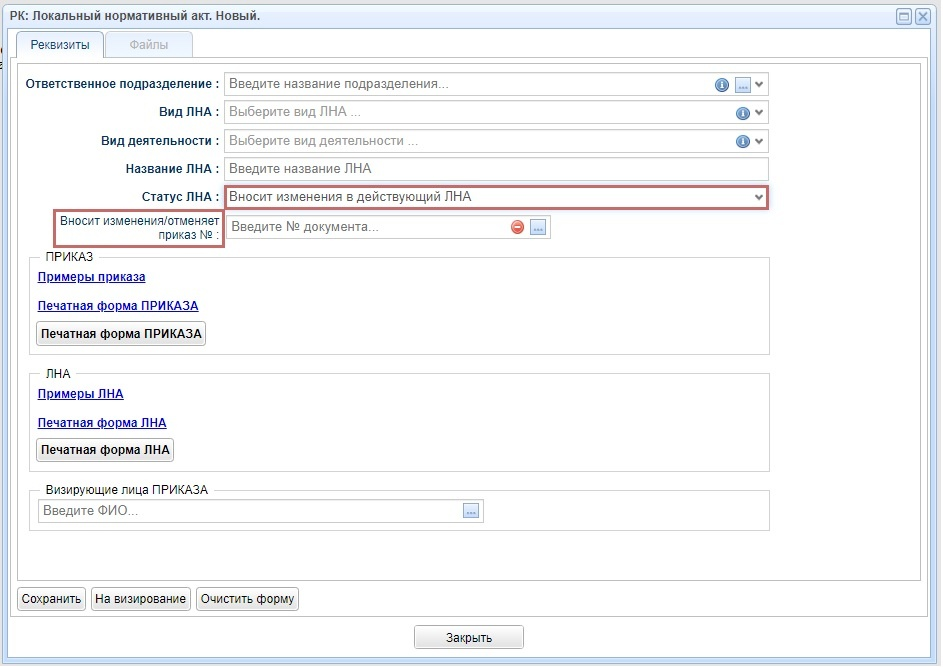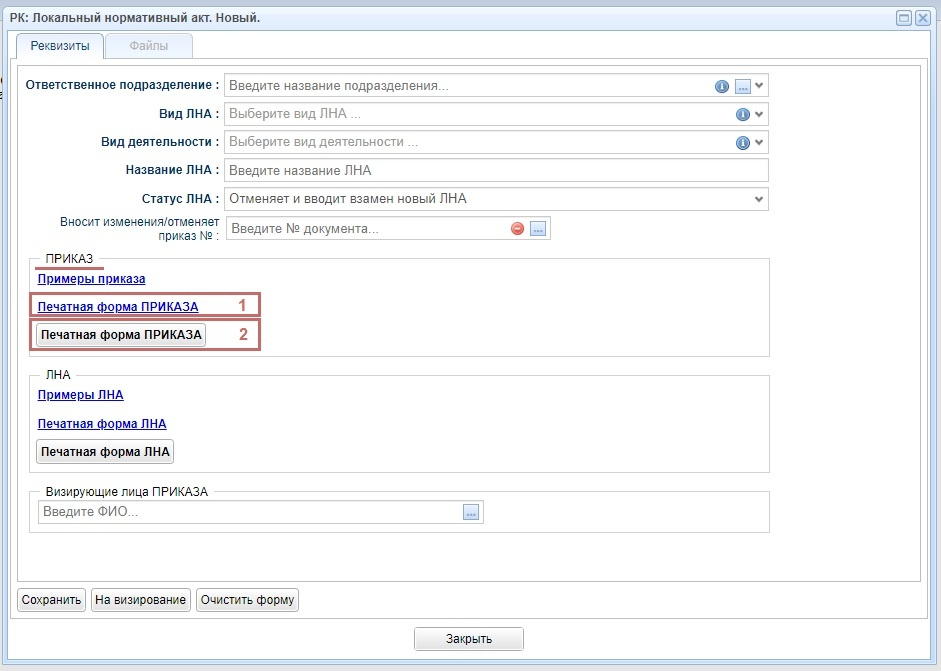Локальный нормативный акт
Начало работы
Для того, чтобы ознакомиться с инструкцией Начало работы в СОУД перейдите по ссылке.
Создание шаблона локального нормативного акта
Для создания документа выберите кнопку Создать документ. В открывшемся диалоговом окне выберите из списка Локальный нормативный акт и нажмите на него два раза левой кнопкой мыши или на кнопку Создать.
Также можно воспользоваться фильтром в верхней части открывшегося диалогового окна – выставите в фильтре Локальный нормативный акт и нажмите на него два раза левой кнопкой мыши или на кнопку Создать.
Заполнение реквизитов локального нормативного акта
В открывшемся диалоговом окне РК: Локальный нормативный акт. Новый заполните все обязательные поля реквизитов ЛНА.
Ответственное подразделение |
Указывается подразделение, инициирующие создание ЛНА |
Вид ЛНА |
Выбирается из выпадающего списка вид документа в соответствии с содержанием создаваемого ЛНА. Для определения вида ЛНА можно воспользоваться подсказкой, расположенной возле поля |
Вид деятельности |
Выбирается из выпадающего списка направление деятельности, которое регламентируется создаваемым ЛНА. Для определения вида деятельности можно воспользоваться подсказкой, расположенной возле поля |
Название ЛНА |
Указывается полное наименование документа |
Статус ЛНА |
Выбирается из выпадающего списка в зависимости от содержания документа |
В поле Статус ЛНА выберите Вводится впервые для ЛНА, описывающего новую область деятельности (процесс), которая не была раньше регламентирована в университете. При выборе статуса Вводится впервые появляется дополнительное поле: Дата ввода в действие ЛНА.
При выборе в поле Дата ввода в действие ЛНА С фиксированной даты обязательным является заполнение поля Ввести в действие с.
Дата ввода в действие документа не должна быть ранее текущей даты + 10 календарных дней
В поле Статус ЛНА выберите Вносит изменения в действующий ЛНА для внесения изменения в действующую редакцию документа. При выборе статуса Вносит изменения в действующий ЛНА появляется дополнительное поле – Вносит изменения/отменяет приказ №. В данном поле укажите только первоначальный приказ о введении в действие документа, в который новая редакция ЛНА вносит изменения.
В поле Статус ЛНА выберите Отменяет действующий ЛНА для отмены действующей версии документа и ввода в действие новой редакции ЛНА. При выборе статуса Отменяет действующий ЛНА появляются дополнительное поле – Вносит изменения/отменяет приказ №. В данном поле укажите только первоначальный приказ о введении в действие документа, который новая редакция ЛНА отменяет.
Если создаваемый ЛНА отменяет сразу несколько действующих документов, то необходимо указать приказы о введении в действие по каждому отменяемому документу
Прикрепление формы приказа
В поле ПРИКАЗ нажмите на ссылку Печатная форма ПРИКАЗА (1), заполните скачанную форму и сохраните на своем компьютере/сервере
Файл приказа в формате Word (MS Word .docx) прикрепите путем нажатия на кнопку Печатная форма приказа (2), в открывшемся окне укажите путь к файлу.
В скачанном шаблоне не изменять размер колонтитулов и поля документа! Файл приказа прикрепляется только в формате *.docx